Ищете программы для восстановления данных с флешки? Хотите приобрести продукты по максимально выгодной цене? Наши продукты быстро и безопасно вернут данные утерянные в результате любого инцидента.
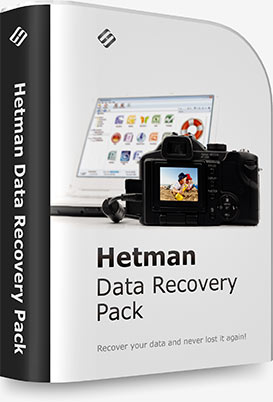
Hetman Data Recovery Pack™ 4.5
Пакет программ для восстановления информации с любого устройства от компании Hetman Software! Утилиты поддерживают USB флешки, карты памяти, а также жесткие и SSD диски.
В состав пакета входят:
- Partition Recovery™ 4.7
- Internet Spy™ 3.6
- NTFS Recovery™ 4.7
- FAT Recovery™ 4.7
- MACOS Recovery™ 2.4
- Linux Recovery™ 2.4
- Office Recovery™ 4.5
- Word Recovery™ 4.5
- Excel Recovery™ 4.5
- Photo Recovery™ 6.5
- Uneraser™ 6.7
- Попробуйте бесплатно
- Регистрация
Преимущества покупки пакета
Приобретая программы для восстановления информации одним пакетом, вы покупаете 11 продуктов компании по цене одного. Суммарная стоимость программ и одного года приоритетной поддержки и обновлений гораздо дороже стоимости пакета!
Как восстановить данные с флешки? Восстановление удаленных файлов после форматирования флешки
11 программ по цене одной
Регистрируя пакет Data Recovery Pack™, вы получаете ключи ко всем программам для восстановления удаленных файлов. Это позволяет использовать программы на различных компьютерах.
Приоритетная поддержка
Техническая поддержка играет ключевую роль в сложных случаях восстановления данных. Получите квалифицированную помощь любым удобным для вас способом (по телефону, электронной почте или на форуме).
Бесплатные обновления
Покупая бесплатные обновления с пакетом программ, вы получаете возможность обновлять все программы, хотя оплачиваете обновления только для одной программы. Вы всегда сможете использовать последние версии программного обеспечения.
Удобство использования
Каждая утилита разработана для решения своих задач. К примеру, Hetman Photo Recovery максимально быстро и качественно восстанавливает фотографии, а Hetman Office Recovery предназначена для работы с документами.
Использование на разных компьютерах
Данное предложение распространяется как на домашнюю версию пакета, так и на офисную и коммерческую. Вы можете использовать программы на различных компьютерах в офисе для нужд вашей компании. Программы совместимы со всеми популярными 32- и 64-битными операционными системами Windows: XP, Server 2003, Vista, Server 2008, Seven, Eight, Ten, Eleven.
Вопросы и ответы
Можно ли получить доступ к сохраненным в браузере паролям?
Сохраненные в браузере пароли защищены операционной системой, паролем текущего пользователя. Запустите программу под нужным пользователем, для получения доступа к паролям .
Можно ли восстановить фотографии после удаления из галереи на Android телефоне?
Восстановление Данных с Флешки После Форматирования, Удаления ✅ Как Восстановить Файлы в R Saver
Большинство современных смартфонов сохраняет фотографии на карту памяти, а не во внутреннюю память устройства. Для восстановления извлеките карту с телефона, подключите к компьютеру и запустите анализ. Программа также может восстановить данные с внутренней памяти некоторых телефонов. Подключите телефон к компьютеру и запустите анализ. Программа отобразит найденные для восстановления фотографии.
Программа восстановит данные после переустановки Windows или сброса компьютера к исходному состоянию?
- Прервите установку Windows или операцию сброса к исходному состоянию.
- Подключите диск к другому компьютеру, если вы не можете загрузить операционную систему.
- Используйте ‘Полный анализ’ по всему физическому устройству, чтобы вернуть данные с ранее удаленных разделов.
Вирус шифровальщик заблокировал доступ к файлам в папке Мои документы. Как вернуть утраченные документы?
Вирус шифровальщик удаляет документы и создает их новую зашифрованную копию. Наша программа позволяет восстановить удаленные документы и получить доступ к оригинальным файлам.
⌛ Если я заплачу за программу сейчас, сколько времени пройдет прежде чем я получу свои регистрационные данные?
Это зависит от способа оплаты, который вы используете. Если вы оплачиваете онлайн с помощью своей кредитной карты или PayPal, вы получите регистрационный ключ сразу после оплаты.
Каковы факторы успешного восстановления данных?
Для успешного восстановления необходимо отказаться от использования устройства до полного возврата нужных файлов. Если это внешний диск, карта памяти или флешка, то подсоедините её к ПК и проведите анализ с помощью программы. Если данные удалены в результате форматирования системного диска, сброса системы или переустановки Windows, то прекратите дальнейшую установку системы и программ. Подключите диск к другому компьютеру и проведите восстановление. Восстановленные файлы должны быть сохранены на другой диск.
⏱️ Сколько времени займет восстановление данных?
Восстановление данных может занимать продолжительное время в случае работы с диском размером более 1 терабайта. Сбойные диски также могут долго сканироваться. Однако в большинстве случаев восстановление занимает менее 30 минут.
Обзоры и награды
Ведущие компьютерные издания и лаборатории рекомендуют использовать наш программный комплекс для работы с жесткими и внешними дисками. Ознакомьтесь с мнением независимых специалистов.
Источник: hetmanrecovery.com
Программа чтобы восстановить данные с флешки



- Восстановление данных с жесткого диска
- Восстановление с флешки
- Восстановление данных с SSD
- Восстановление с RAID
- Восстановление с телефона
- Восстановление данных с видеорегистратора
- Восстановление данных с карты памяти
- Восстановление с диктофона
- Восстановление с Prestigio
- Восстановление с магнито-оптических накопителей
- Восстановление данных из системы RAW
- Восстановление удаленных файлов
- Восстановление после форматирования
- Ремонт жесткого диска
- Все услуги
Новости и объявления
- Вызвать курьера
- Архив новостей 9
О компании
- История
- Манифест
- Стоимость
- Сроки
- Гарантии
- Конфиденциальность
- Реквизиты
- Патенты и свидетельства
- Отзывы клиентов
- Алгоритм работы
- Работа с регионами
- Соглашение на обработку персональных данных
пока пусто
- Просто позвонить
- Написать в Whatsapp
- Написать в Telegram
- Написать в почту
Довольные клиенты
Спасибо ОГРОМНЕЙШЕЕ. Вы просто спасли нас. Даже после наших безуспешных попыток восстановления программами (которые нам советовали в других лабораториях) дома, произошло ЧУДО, и ВСЕ файлы (ВАЖНЕЙШИЕ (читай свадебные, неотданные клиентам. ) фотографии NEF, TIFF, JPEG) были восстановлены на 100%. Ради этого действительно стоило пересечь половину России. Вы просто волшебники.
Источник: datalabs.ru
Данным — жить! Восстанавливаем в Linux информацию с «убитой» флешки

Восстановление данных с неработающих флешек — частая просьба, с которой обращаются к «тыжпрограммисту». Давай посмотрим, что можно сделать с «убитой» флешкой, применяя такие утилиты, как TestDisk и PhotoRec, а потом и без них — используя Hex-редактор и голову на плечах.
Предыстория
Недавно ко мне пришел товарищ с фразой: «У меня флешка сломалась, можешь посмотреть? В принципе, если не получится, то и ладно, но там есть несколько файлов, копий которых нет».
Я, конечно, флешку взял и обещал посмотреть, что можно сделать. Грех не помочь другу! Входные данные были такие: «винда перестала видеть флешку». Других внятных объяснений произошедшего я не добился.
И вот, когда выдалось немного свободного времени, настала пора попробовать восстановить какие-то данные с флешки.
![]()
INFO
В этой статье рассматривается восстановление флешек в среде Linux. В Windows тоже можно восстанавливать данные: есть разные утилиты и проприетарные продукты (например, R-Studio), но это тема для отдельных статей.
Первым делом, подключив флешку к ноуту с Linux, я убедился, что аппаратная часть девайса жива, а повреждены именно данные на ней.
Второе, что я сделал, — снял образ.
Техника безопасности: снимаем образ
Самая важная часть в восстановлении данных — не угробить своими действиями еще больше данных. Все описываемые в статье действия производились исключительно с образом флешки. Снять образ можно следующими командами (тебе, конечно, надо указать путь к своему устройству):
$ dd if=/dev/sdc of=flash.img bs=512
Как вариант, можно использовать команду ddrescue:
$ ddrescue /dev/sdc flash.img /tmp/flash.log
Лично я предпочитаю второй способ, поскольку ddrescue пытается считать данные в несколько проходов, а также (если ты дал команду писать лог) прервать чтение и продолжить с места остановки. Плюс к этому утилита дает красивый отчет о том, сколько данных считалось, а сколько нет, и оценку времени до конца съема образа.
Кроме того, имеет смысл работать с копией образа. Вдруг ты его испортишь, и не факт, что получится еще раз снять образ с флешки, если она умирает из-за аппаратных проблем. Для частичных копий образа и восстановления испорченных частей к начальному состоянию рекомендую пользоваться тем же всемогущим dd.
$ ddrescue flash.img backup_part.img bs=10M count=1 $ ddrescue backup_part.img flash.img conv=notrunc
Параметр notrunc нужен для того, чтобы dd не обрезала файл-назначение, когда закончатся данные в файле-источнике.
Сняв образ флешки, я взглянул на содержимое. Увиденное несколько меня удивило.
$ hexdump -C flash.img|less
00000000 ff ff ff ff ff ff ff ff ff ff ff ff ff ff ff ff |. | * 00400000 01 76 0a 00 02 76 0a 00 03 76 0a 00 04 76 0a 00 |.v. v. v. v..| 00400010 05 76 0a 00 06 76 0a 00 07 76 0a 00 08 76 0a 00 |.v. v. v. v..| 00400020 09 76 0a 00 0a 76 0a 00 0b 76 0a 00 0c 76 0a 00 |.v. v. v. v..| 00400030 0d 76 0a 00 0e 76 0a 00 0f 76 0a 00 10 76 0a 00 |.v. v. v. v..| 00400040 11 76 0a 00 12 76 0a 00 13 76 0a 00 14 76 0a 00 |.v. v. v. v..| .
В образе первые 4 Мбайт данных были забиты 0xFF. Поврежден блок флеш-памяти? Чья-то попытка стереть данные? Сбой какого-то приложения? Почему затерта область — неважно. Главное, что у нас нет ни таблицы разделов, ни структуры файловой системы.
Хотя если приглядеться, то видна закономерность. Перед нами последовательность увеличивающихся на единицу 32-битных чисел (в формате LittleEndian): 0x000a7601, 0x000a7602, 0x000a7603. Следовательно, у нас на флешке, скорее всего, была файловая система FAT32.
Что ж, попробуем восстановить данные. Для начала возьмем утилиту TestDisk.
TestDisk
TestDisk — не просто утилита, а мощный комбайн по восстановлению данных.
О TestDisk
TestDisk разработан Кристофом Гренье и распространяется по лицензии GPL v2. Эта утилита предназначена в первую очередь для восстановления потерянных разделов на носителях информации, а также для восстановления загрузочного сектора.
- исправлять таблицу разделов, восстанавливать удаленные разделы;
- восстанавливать загрузочный сектор FAT32 из резервной копии;
- перестраивать (реконструировать) загрузочный сектор FAT12/FAT16/FAT32;
- исправлять таблицу FAT;
- перестраивать (реконструировать) загрузочный сектор NTFS;
- восстанавливать загрузочный сектор NTFS из резервной копии;
- восстанавливать MFT;
- определять резервный SuperBlock ext2/ext3/ext4;
- восстанавливать удаленные файлы на файловых системах FAT, NTFS и ext2;
- копировать файлы с удаленных разделов FAT, NTFS и ext2/ext3/ext4.
Запускаем TestDisk такой командой:
$ testdisk flash.img
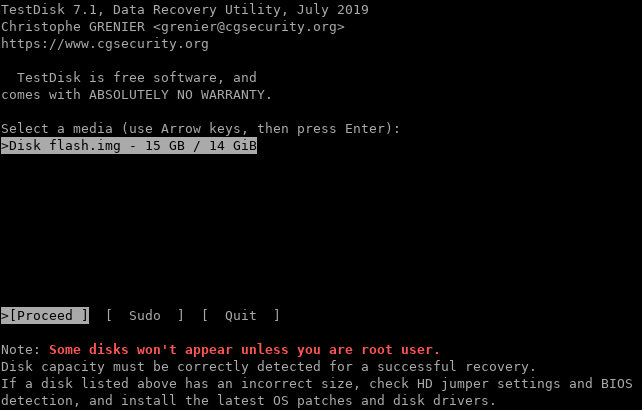
Выбираем пункты меню Procced → Intel → Analyse и получим следующее.
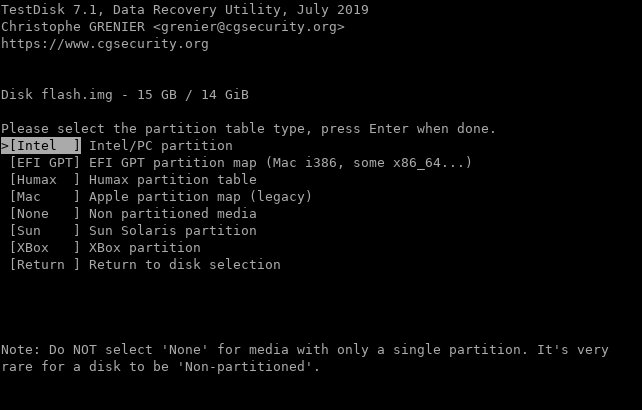
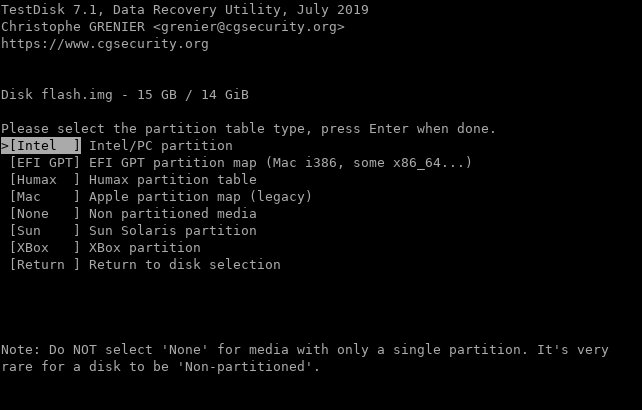
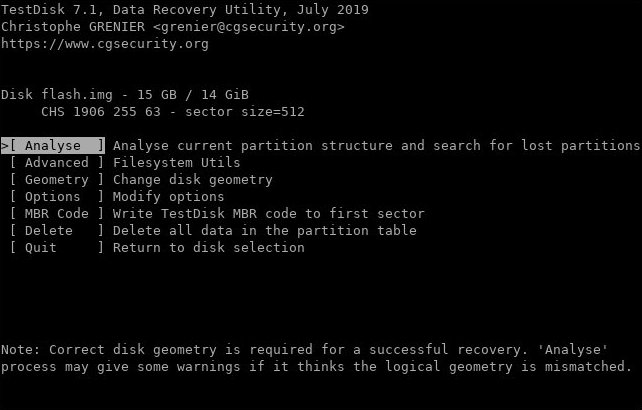
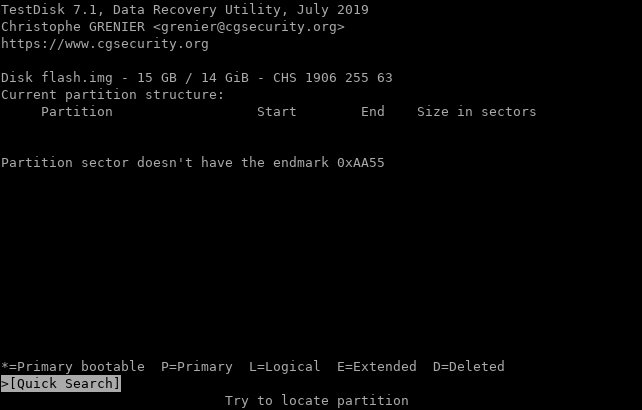
Видим, что TestDisk не нашел таблицы разделов. Ожидаемо, ведь она затерта. Попробуем ее восстановить с использованием «быстрого поиска» разделов на диске. Выбираем пункт Quick Search.
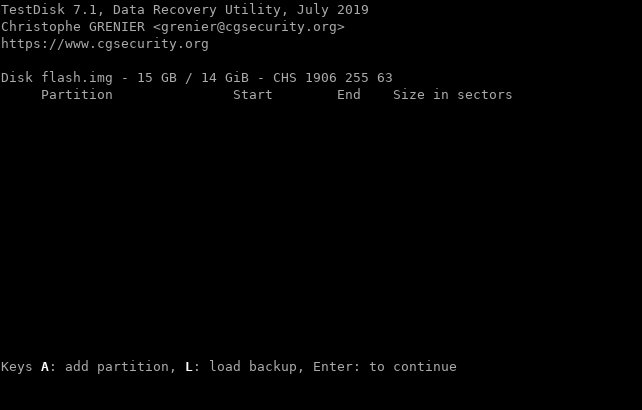
TestDisk ничего не нашел, но и это ожидаемо, ведь раздел FAT32 тоже поврежден. TestDisk теперь предлагает нам прописать разделы вручную, но мы не знаем, что где лежало. Поэтому пока отложим эту утилиту в сторону. Для выхода достаточно несколько раз нажать кнопку q.
Что ж, возьмем тогда на вооружение другое изобретение того же автора — PhotoRec.
PhotoRec
PhotoRec — это программа для восстановления утерянных (удаленных) файлов. Изначально она разрабатывалась для восстановления изображений из памяти цифровых камер, отсюда и название — PHOTO RECovery. Со временем она обросла функциями восстановления и других типов данных, но название осталось.
О PhotoRec
PhotoRec ищет известные заголовки файлов. Если нет фрагментации, которая часто бывает, он может восстановить весь файл. PhotoRec распознает многочисленные форматы файлов, включая ZIP, Office, PDF, HTML, JPEG и другие форматы графических файлов. Полный список форматов, поддерживаемых PhotoRec содержит более 390 расширений (около 225 семейств форматов).
Если данные не фрагментированы, восстановленный файл должен быть идентичного размера или больше, чем исходный файл. В некоторых случаях PhotoRec может узнать оригинальный размер файла из заголовка, так что восстановленный файл усекается до необходимого размера. Однако, если восстановленный файл заканчивается раньше, чем указывает его заголовок, он отбрасывается. Некоторые файлы, такие как MP3, представляют собой поток данных. В этом случае PhotoRec анализирует полученные данные, а затем останавливает восстановление, когда поток завершается.
Натравим эту утилитку на наш образ флешки и посмотрим, что получится.
$ photorec flash.img
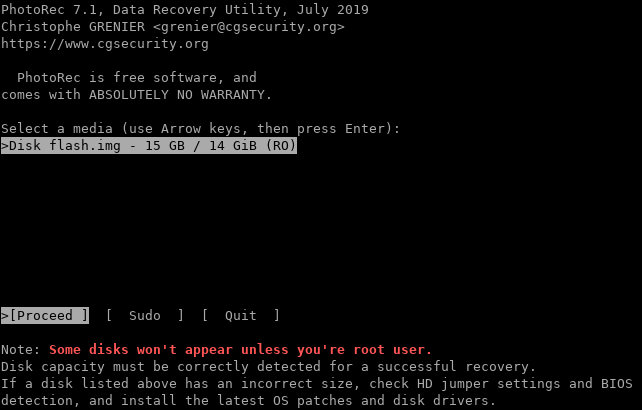
Видим уже знакомый интерфейс, выбираем Proceed → Search → Other, указываем папку, куда сохранять (лучше ее создать заранее), жмем кнопку c. И ждем.
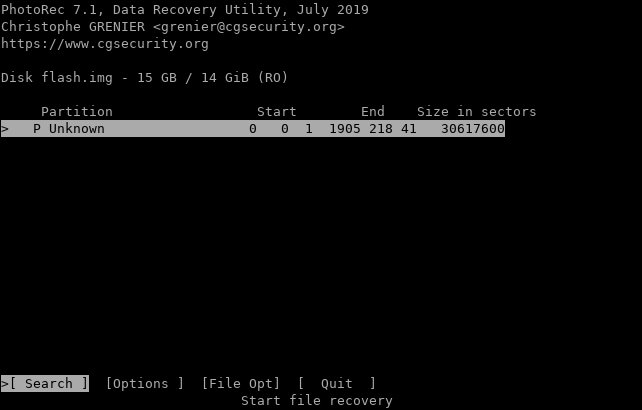
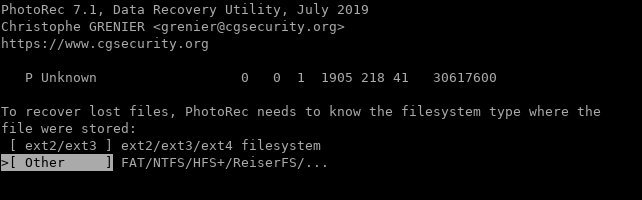
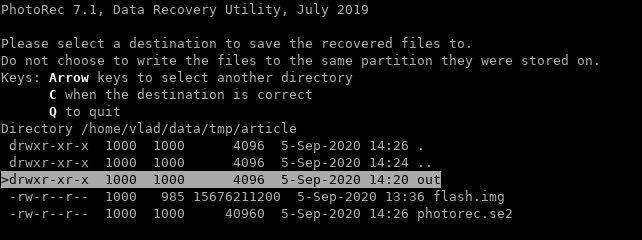
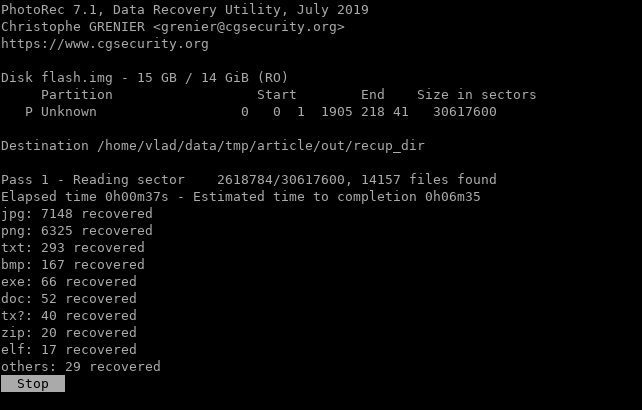
В итоге получаем несколько папок с тысячами файлов в них.
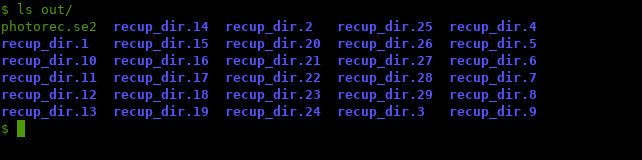
Беглый осмотр показал, что какие-то файлы восстановились: и документы, и картинки, и исходники. Но нет ни имен файлов, ни даты их создания, ни структуры папок. Кроме того, как оказалось, на флешке была какая-то документация в виде страничек HTML с кучей мелких картинок. В связи с чем поиск ценных файлов занял бы не один час.
Да и, как указано на врезке, фрагментированные файлы или не восстановились, или повреждены (обрезаны).
Видимо, придется напрячь все свои силы и руками восстановить структуру FAT32.
Чиним FAT32
Для восстановления структуры FAT32 надо внимательно почитать документацию, вычислить значения ключевых параметров, а затем внести их в загрузочную запись FAT32. Кратко суть структуры FAT32 изображена на рисунке.
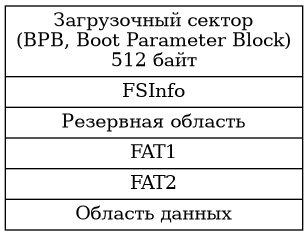
Сюда входит загрузочный сектор, структура FSInfo, две копии таблиц FAT и область данных. Загрузочный сектор (он же BPB — Boot Parameter Block) содержит основные данные, которые описывают характеристики раздела, и код загрузчика.
В таблице FAT хранятся записи номеров следующих кластеров цепочки файла/директории, признак последнего кластера в цепочке (значение 0xFFFFFFFF) или признак свободного кластера (значение 0). Область данных начинается с корневой директории, содержимое дальнейшей области зависит от данных в записях корневой директории и соответствующих цепочках таблицы FAT. Более подробное описание файловой системы смотри по ссылкам, приведенным во врезке.
![]()
WWW
- Официальная спецификация FAT (Microsoft, DOC)
- Understanding FAT32 Filesystems (GitHub, PDF)
- Design of the FAT file system (GitHub, PDF)
- Загрузочный сектор, FSINFO, таблица FAT и записи каталогов FAT (Hetman Data Recovery)
- Системные структуры данных FAT32 («Инфопедия»)
Для удобной работы с образом нам потребуется Hex-редактор. Лично мне очень нравится редактор 010 Editor. Он позволяет задавать шаблоны структуры на C-подобном языке и подсвечивать поля структуры в редакторе.
Откроем в нем наш образ флешки.
Ищем смещения
Начнем с того, что нам надо вычислить адреса, с которых начинаются раздел FAT32 и первая копия таблицы FAT.
Сначала поймем, повреждена у нас первая копия FAT или обе. Из документации мы знаем, что таблица FAT начинается с последовательности F8 FF FF FF (число 0xFFFFFFF8 в Little Endian). Поищем ее.
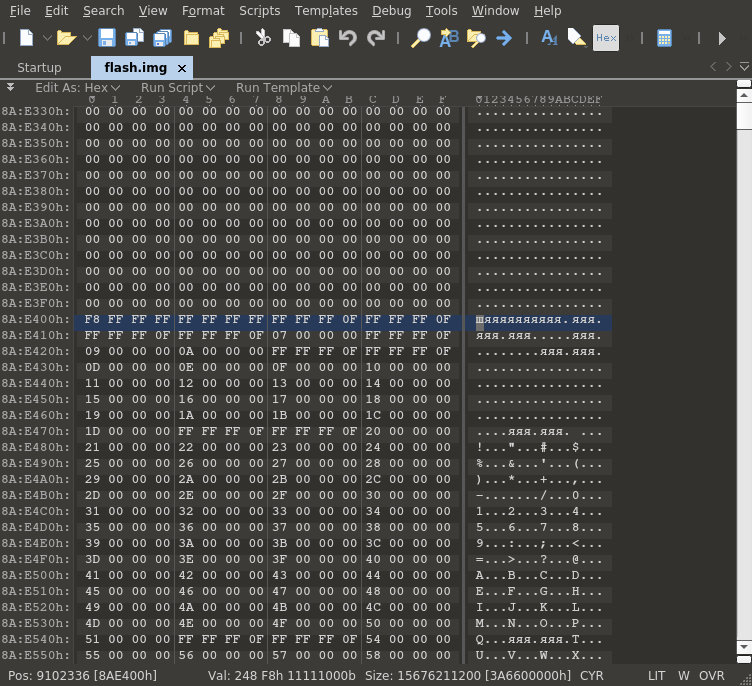
Нам повезло — такая сигнатура нашлась. Значит, повреждена только первая копия таблицы FAT и мы можем скопировать данные второй таблицы в первую. Конечно, стоит помнить, что если флешка была отключена внезапно, то вторая копия может не полностью совпадать с первой (в нее просто не успели сохраниться изменения). Но все же мы сможем восстановить больше данных, чем при помощи только PhotoRec. Как минимум получим дополнительно имена файлов, даты их создания, корректные цепочки для фрагментированных файлов и даже структуру директорий.
Смотрим адрес — 0x8AE400. Это адрес начала второй копии таблицы. Теперь надо вычислить длину самой таблицы. Можно, конечно, руками полистать дамп, пока не заметим данные корневой директории. Но есть вариант попроще.
Поскольку это две копии, то и запись, с которой начинается кусок первой копии таблицы, должна быть и во второй копии. А разница между ними и будет размером!
Поищем последовательность 01 76 0A 00, которую мы видели вначале, когда воспользовались hexdump. Быстро начинают находиться варианты. Остановим поиск нажатием ESC — нас интересуют первые два вхождения.
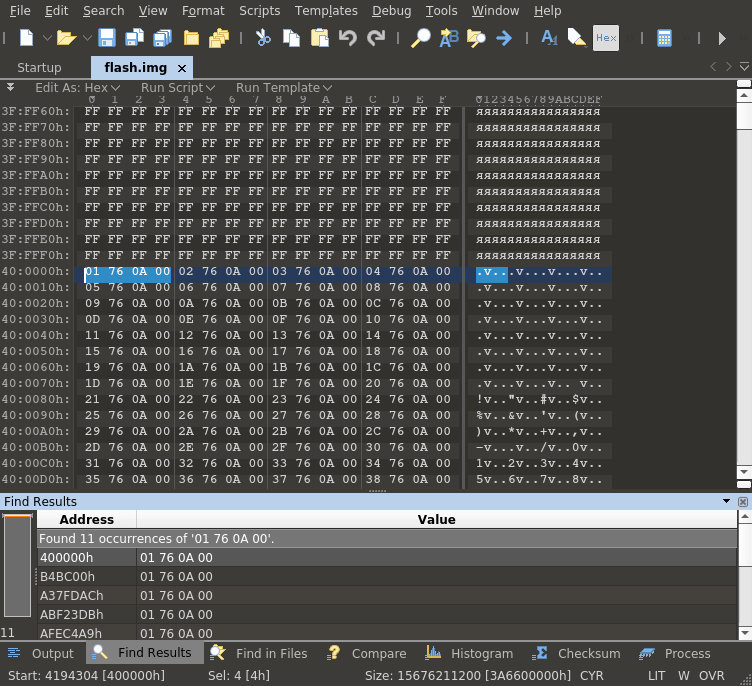
Первое вхождение (адрес 0x400000) — первая уцелевшая запись в первой копии FAT. Перед ней затертое пространство.
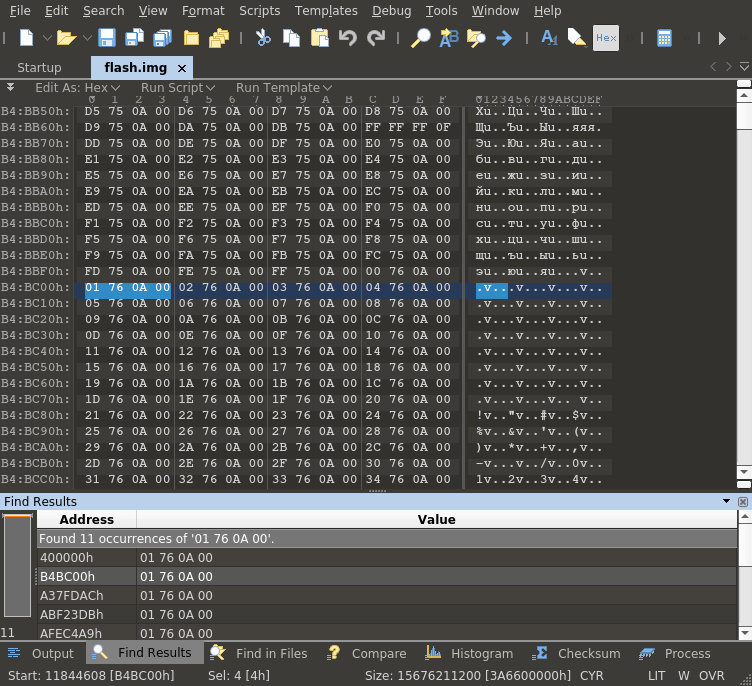
Второе вхождение (по адресу 0xB4BC00) — эта же запись во второй копии FAT. Перед ней мы видим сохранившиеся данные цепочек.
Вычислим размер таблицы FAT: 0xB4BC00 – 0x400000 = 0x74BC00 байт. Следовательно, если вычтем этот размер из адреса начала второй копии таблицы, то получим адрес начала первой копии: 0x8AE400 – 0x74BC00 = 0x162800.
Итак, у нас есть смещение начала таблиц FAT. Теперь надо найти адрес начала раздела. Согласно данным в спецификациях и статьях, приведенных во врезке, обычно первая копия таблицы начинается с 32-го сектора. Сектора, напомню, по 512 байт, значит, начало раздела должно находиться по адресу 0x162800 – 32×512 = 0x15E800.
Кстати, зная размеры таблиц и смещения их начала, можем найти адрес начала корневой директории.
Смещение корневой директории равно 0x15E800 + 32×512 + 2×0x74BC00 = 0xFFA000. И начинается она записью Transcend, что, очевидно, является меткой раздела.
Отлично. Смещения таблиц, корневой директории и адрес начала раздела знаем, осталось придумать, что записать в загрузочную запись. Можно сидеть и читать спецификации, высчитывая каждое значение. А я предлагаю сделать ход конем! Создаем пустой файл размером с раздел.
Далее мы его форматируем в FAT32. Затем копируем первые 32 сектора в наш образ — и готово!
Попробуем воплотить этот план в жизнь.
Присоединяйся к сообществу «Xakep.ru»!
Членство в сообществе в течение указанного срока откроет тебе доступ ко ВСЕМ материалам «Хакера», позволит скачивать выпуски в PDF, отключит рекламу на сайте и увеличит личную накопительную скидку! Подробнее
Источник: xakep.ru